仓库管理系统使用说明书.doc
《仓库管理系统使用说明书.doc》由会员分享,可在线阅读,更多相关《仓库管理系统使用说明书.doc(53页珍藏版)》请在冰豆网上搜索。
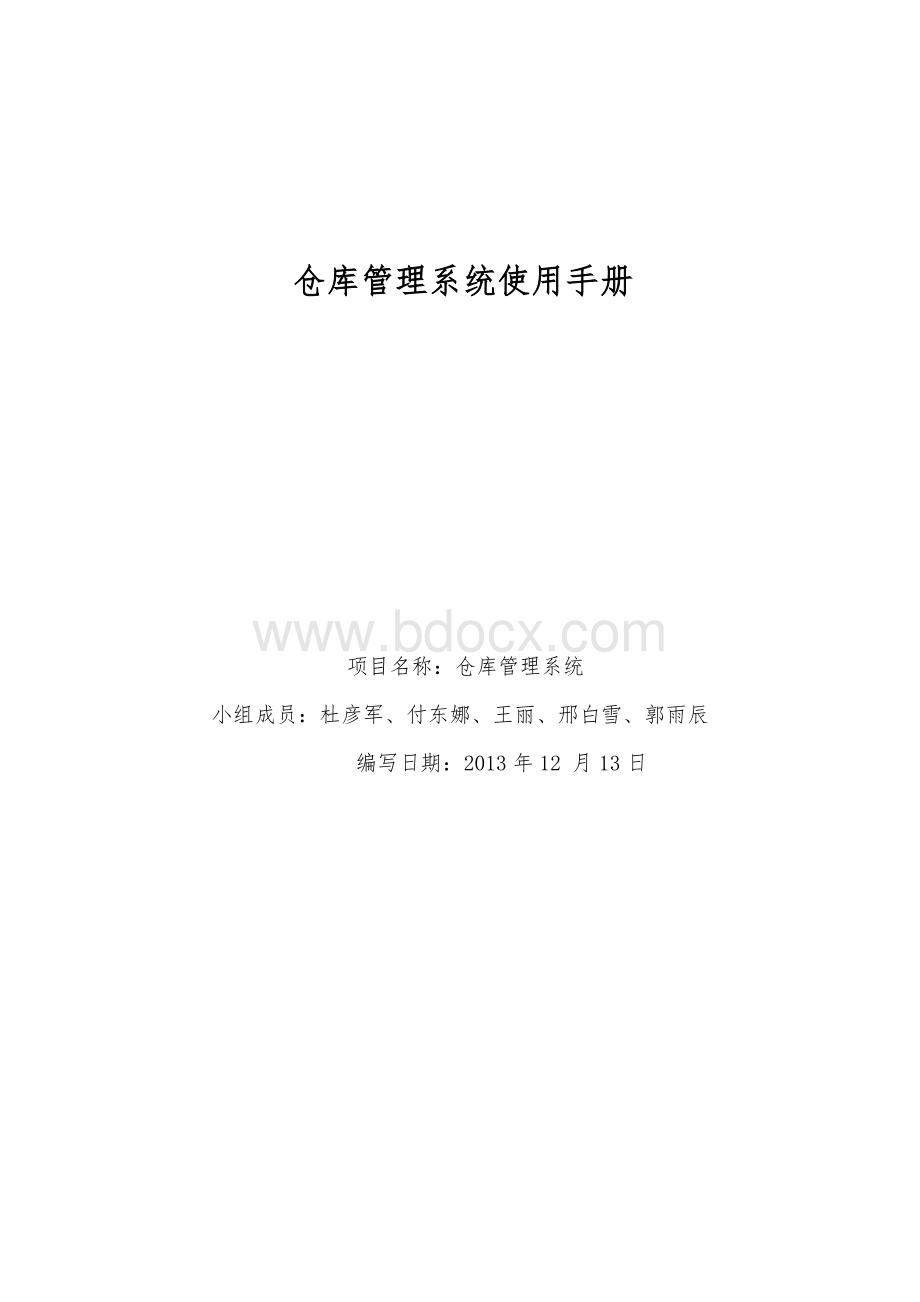
仓库管理系统使用手册
项目名称:
仓库管理系统
小组成员:
杜彦军、付东娜、王丽、邢白雪、郭雨辰
编写日期:
2013年12月13日
目录
1、引言 2
1.1编写目的 2
1.2编写背景 2
2、软件概述 3
3、开发环境搭建 3
3.1安卓软件开发包下载 3
3.2软件的安装 3
4、详细使用说明 7
4.1用户管理模块 7
4.1.1用户注册 7
4.1.2用户登录 12
4.1.3用户密码修改 15
4.2基本信息模块 19
4.1.2商品信息管理 19
4.1.3客户信息管理 26
4.1.4供应商信息管理 32
4.3库存管理模块 39
4.3.1商品入库信息管理 39
4.3.2商品出库信息管理 45
4.3.3库存信息查询 51
4.4关于模块 52
1、引言
1.1编写目的
为了使用户更好的了解和使用本产品,使用户更进一步的了解本产品方便正确操作使用,特别编写了用户使用说明手册。
1.2编写背景
仓储在企业的整个供应链中起着只至关重要的作用,如果不能保障正确的进货和库存的控制及发货,将会导致管理费用的增加,服务的质量难以保证,从而影响企业的竞争力。
传统简单、静态的仓库管理已无法保证企业各种资源的有效使用。
如今的仓库作业和库存控制作业已十分复杂化多样化,仅靠工人记忆和手工录入不但费时费力,而且容易出错,给企业带来巨大的损失。
为了更好的保障企业的利益,我们出开发了android版仓库管理系统。
2、软件概述
3、开发环境搭建
3.1安卓软件开发包下载
(1)javaJDK下载:
(2)Eslipse下载:
http:
//www.eclipse.org/downloads
(3)AndroidSDK1.5:
(4)ADT插件
3.2软件的安装
(1)安装JDK完成即可,无需配置环境变量。
(2)解压exlipse,无需安装,解压后,直接打开就行。
(3)安装SDK:
在AndroidDevelopers下载android-sdk_r05-windows.zip,下载完成后解压到任意路径。
·运行SDKSetup.exe,点击AvailablePackages。
如果没有出现可安装的包,请点击Settings,选中Misc中的"Forcehttps:
//..."这项,再点击AvailablePackages。
·选择希望安装的SDK及其文档或者其它包,点击InstallationSelected、AcceptAll、InstallAccepted,开始下载安装所选包
·在用户变量中新建PATH值为:
AndroidSDK中的tools绝对路径(本机为D:
\AndroidDevelop\android-sdk-windows\tools)。
“确定”后,重新启动计算机。
重启计算机以后,进入cmd命令窗口,检查SDK是不是安装成功。
运行android–h如果有类似以下的输出,表明安装成功:
(4)安装ADT
(1)打开浏览器,进入Android开发者官方主页,地址
(2)“
(3)单击“SDK”选项卡,单击页面右侧的“ADT16.0.1”链接。
(3)滚动页面到“DownloadingtheADTPlugin”,复制“https:
//dl-
(4)打开EclipseIDE,进入菜单中的”help”->”InstallNewSoftware”。
(5)单击“Add...”按钮,显示增加仓库对话框。
在“Name”栏中,输入“ADT”,在“Location”栏中输入刚刚复制的网址。
单击“确定”按钮联网查找可用软件包。
一直点击“下一步”。
(6)在下载完成后会询问是否安装该插件。
单击“确定”按钮确认安装,在安装完成后会要求重新启动Eclipse。
单击“RestartNow”按钮完成安装。
在重启Eclipse后,会显示ADT插件的配置页面。
(7)选择“UseexistingSDKs”,然后选择下载好的SDK位置,单击“下一步(N)>”按钮,显示下图的统计数据对话框,单击“完成(F)”按钮完成配置。
(8)单击Eclipse工具栏上图标,显示AVD管理工具对话框。
(9)单击“New...”按钮。
在“Name”栏中输入“AVD4.0.3”,在“Target”栏中选择“Android4.0.3-APILevel15”,在SDCard的“Size”栏中输入256,在Skin的“Built-in:
”栏中选择“WSVAG”,其他使用默认设置。
单击“CreateAVD”按钮完成创建。
(10)创建完Android虚拟设备后。
单击“Start...”按钮,在新对话框中单击“Launch”按钮。
(11)启动Android模拟器,效果如下图所示。
4、详细使用说明
4.1用户管理模块
4.1.1用户注册
首先点击”注册“,进入注册界面,填写注册信息,点击“下一步”,在点击”确认提交“即可,如下图1、图2、图3、图4、图5、图6、图7、图8、图9、图10、图11、图12所示
图1仓库管理系统首界面
图2注册界面
图3填写注册信息界面
图4填写注册信息界面
图5注册信息填写界面
图6注册信息填写界面
图7注册信息填写界面
图8注册信息填写界面
图9注册信息填写界面
图10注册信息填写界面
图11注册信息填好界面
图12注册成功界面
4.1.2用户登录
首先填写登录信息,点击“登录”即可,具体步骤如下图13、图14、图15、图16、图17所示
图12仓库管理系统首界面
图13登录信息填写界面
图13登录信息填写界面
图14登录信息填写界面
图15登录信息填写界面
图16登录信息填好界面
图17登录进入界面
4.1.3用户密码修改
登录仓库管理系统后,点击“用户管理”,在该界面点击“修改密码”,输入原始密码和新密码后点击“确定”即可,具体步骤如下图18、图19、图20、图21、图22、图23、图24、图25、图26、图27所示
图18用户管理界面
图19修改密码界面
图20修改信息界面
图21修改信息界面
图22修改信息界面
图24修改信息界面
图25修改信息界面
图26确认修改信息界面
图27修改成功界面
4.2基本信息模块
4.1.2商品信息管理
点击“基本信息”,进入到基本信息界面,如下图28所示
图28基本信息界面
4.1.2.1添加商品
点击“商品信息”,点击“添加商品”,进行添加商品信息操作,棘突步骤如下图29、图30、图31、图32所示
图29商品信息管理界面
图30添加商品信息界面
图31填写商品信息界面
图32添加成功界面
4.1.2.2删除商品
点击“商品信息”,点击“删除商品”,进行删除商品信息操作,具体步骤如下图33、图34、图35、图36所示
图33商品信息管理界面
图34删除商品信息界面
图35删除商品确认消息
图36删除成功界面
4.1.2.3修改商品
点击“商品信息”,点击“修改商品”,进行修改商品信息操作,具体步骤如下图37、图38、图39、图40、图41、图42所示
图37商品信息管理界面
图38修改商品界面
图39修改商品确认消息
图40修改商品信息界面
图41修改信息
图42修改成功界面
4.1.2.4查询商品
点击“商品信息”,点击“查询商品”,进行查询商品信息操作,具体步骤如下图43、图44所示
图43商品信息管理界面
图44查询商品信息界面
4.1.3客户信息管理
4.1.3.1添加客户
点击“客户信息”,点击“添加客户”,进行添加客户信息操作,棘突步骤如下图45、图46、图47、图48所示
图45客户信息管理界面
图46添加客户信息界面
图47填写客户信息界面
图48添加成功界面
4.1.3.2删除客户
点击“客户信息”,点击“删除客户”,进行删除客户信息操作,具体步骤如下图49、图50、图51、图52所示
图49客户信息管理界面
图50删除客户信息界面
图51删除客户确认消息
图52删除成功界面
4.1.3.3修改客户
点击“客户信息”,点击“修改客户”,进行修改客户信息操作,具体步骤如下图53、图54、图55、图56、图57所示
图53客户信息管理界面
图54修改客户界面
图55修改客户确认消息
图56修改客户信息界面
图57修改成功界面
4.1.3.4查询客户
点击“客户信息”,点击“查询客户”,进行查询客户信息操作,具体步骤如下图58、图59所示
图58客户信息管理界面
图59查询客户信息界面
4.1.4供应商信息管理
4.1.4.1添加供应商
点击“供应商信息”,点击“添加供应商”,进行添加供应商信息操作具体步骤如下图60、图61、图62、图63、图64所示
图60供应商信息管理界面
图61添加供应商信息界面
图62填写供应商信息界面
图63填写供应商信息界面
图64添加成功界面
4.1.4.2删除供应商
点击“供应商信息”,点击“删除供应商”,进行删除供应商信息操作,具体步骤如下图65、图66、图67、图68所示
图65供应商信息管理界面
图66删除供应商信息界面
图67删除供应商确认消息
图68删除成功界面
4.1.4.3修改供应商
点击“供应商信息”,点击“修改供应商”,进行修改供应商信息操作,具体步骤如下图69、图70、图71、图72、图73所示
图69供应商信息管理界面
图70修改供应商界面
图71修改供应商确认消息
图72修改供应商信息界面
图73修改成功界面
4.1.4.4查询供应商
点击“供应商信息”,点击“查询供应商”,进行查询供应商信息操作,具体步骤如下图74、图75所示
图74供应商信息管理界面
图75查询供应商信息界面
4.3库存管理模块
4.3.1商品入库信息管理
4.3.1.1添加入库
点击“入库信息”,点击“添加入库”,进行添加入库信息操作具